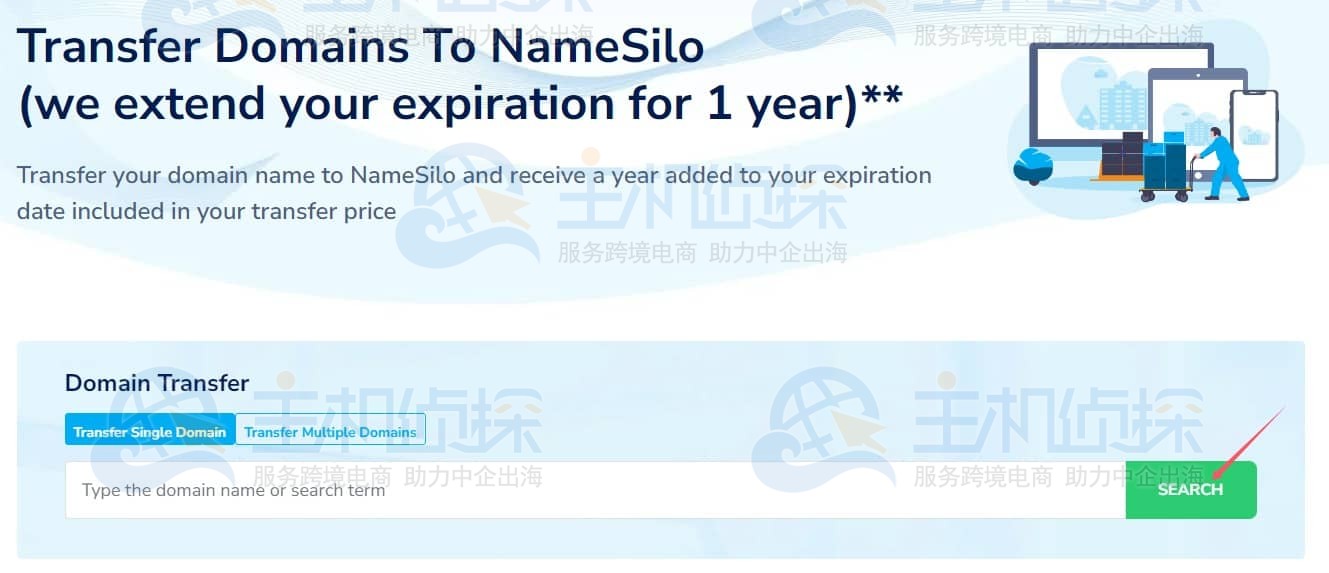WordPress为了提升网页加载速度,会对上传的图片进行自动压缩处理,所以想要展示高清图片时,经常会出现模糊或细节缺失的问题,下文将介绍几种避免WordPress自动压缩图片的方法,大家根据站点需求,灵活选择压缩方案与图像处理方式。
一、WordPress默认图片压缩机制解析
从WordPress 4.5开始,系统会自动将JPEG图片压缩到大约82%的质量。这一处理过程在上传图片时自动执行,目的是减小图片体积。但对于细节丰富、对图像清晰度要求较高的页面来说,这种压缩会造成视觉效果下降。
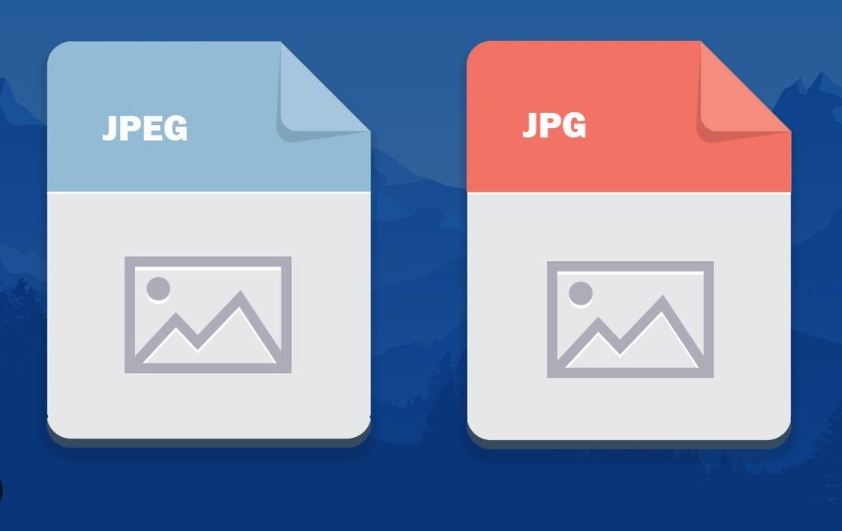
上传图片后,WordPress还会自动生成多个缩略图尺寸,例如缩略图、中等、大图等,这些图像也同样会被压缩。
二、禁用WordPress默认压缩的两种方式 方法 1:添加代码关闭压缩可以通过以下代码,在主题的 functions.php 文件中关闭默认压缩处理:
这段代码将图像压缩质量设置为100%,即保留原始图像质量。如果使用子主题,建议将代码添加在子主题中,避免主题更新时失效。
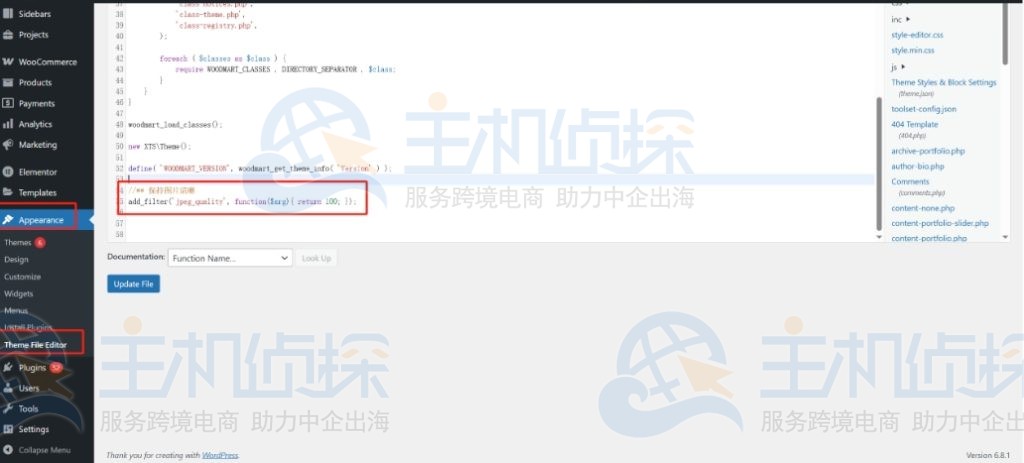
如果不熟悉代码,可借助插件完成设置,例如:
DisableJPEGCompression:可直接关闭默认压缩处理。
WP Resized Image Quality:允许手动调整系统生成图像的压缩等级。
ShortPixel/Smush:除了优化图片体积,也提供清晰度设置选项。
点击访问:ShortPixel官网
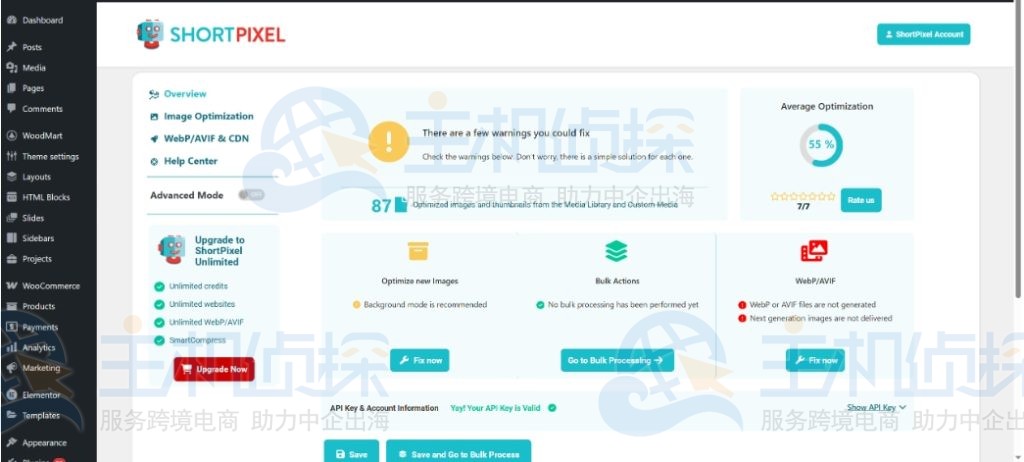
除了原图被压缩外,WordPress生成的缩略图也可能模糊,特别是在页面中使用“中等尺寸”或“缩略图”时。
1. 关闭自动生成缩略图尺寸
在后台设置 → 媒体,将默认的“缩略图尺寸”“中等尺寸”“大尺寸”都设置为 0。这样系统不会自动生成这些尺寸的图片。
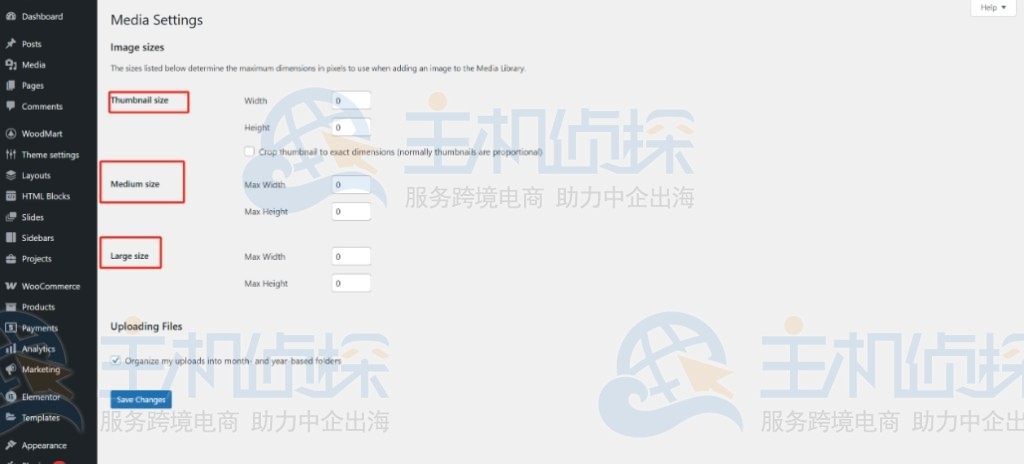
2. 插入图片时选择全尺寸
编辑文章或页面时,插入图片应选择“全尺寸”,避免系统选择已经压缩过的小图显示。
3. 使用插件控制缩略图生成逻辑
推荐使用Regenerate Thumbnails插件,自定义生成规则,让图片更贴合页面需求,并保持画质。
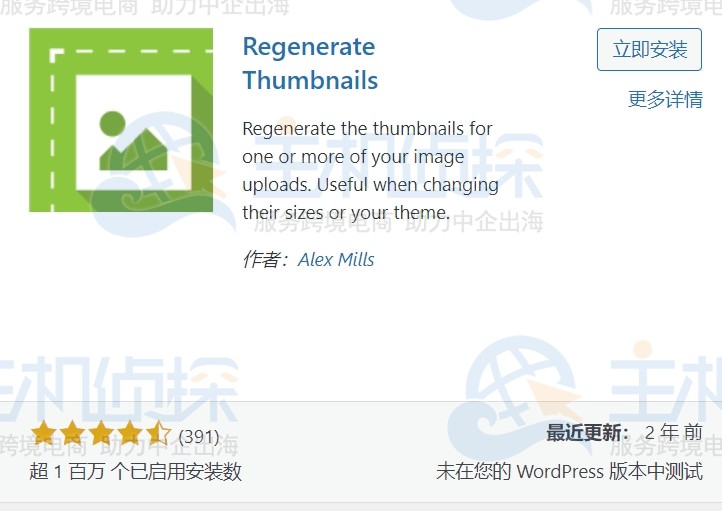
对于Retina屏幕和高 DPI 设备,普通分辨率的图片会显得模糊。解决这类问题,可以参考以下方法:
上传高分辨率图像
建议上传分辨率为展示尺寸 2 倍或以上的图像。例如展示区域为 600px,上传 1200px 或更大图片,可以在高清设备上获得更好展示效果。
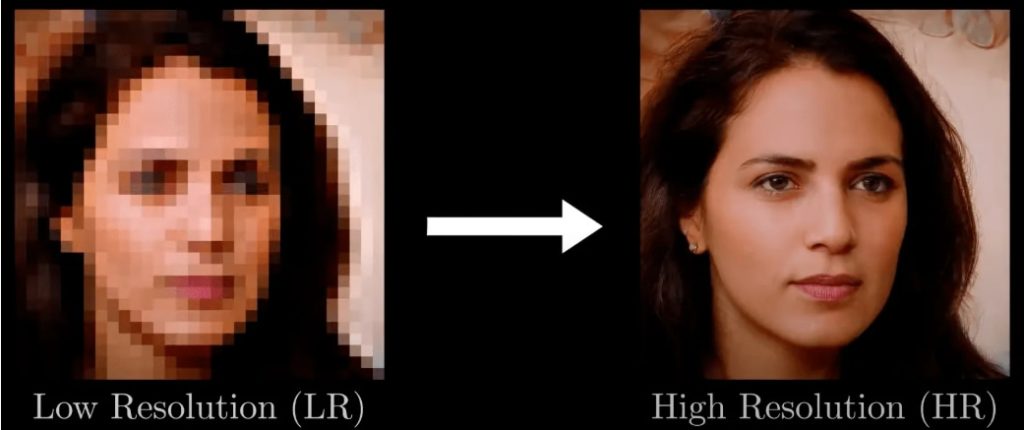
使用支持高清图像的插件
例如 WPRetina2x 插件,能自动生成多倍分辨率的图像文件,适配不同设备。插件会自动检测设备类型,并提供合适版本图像。
五、编辑器中图像使用的建议上传前使用专业工具(如Photoshop、Photopea)调整图像尺寸和压缩比例;
插入图片时选择“全尺寸”,避免使用缩略图;
避免将小图拉大使用;
为高对比度图像选择较低压缩比,并避免系统自动裁切。
推荐文章:
《WordPress图片优化插件ShortPixel怎么样》
(本文由美国主机侦探原创,转载请注明出处“美国主机侦探”和原文地址!)

微信扫码加好友进群
主机优惠码及时掌握

QQ群号:938255063
主机优惠发布与交流